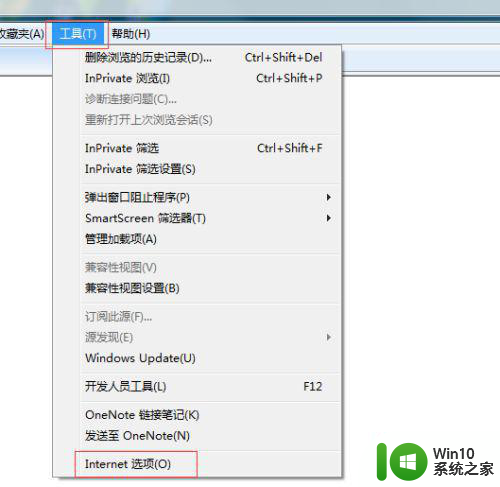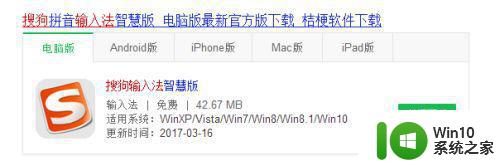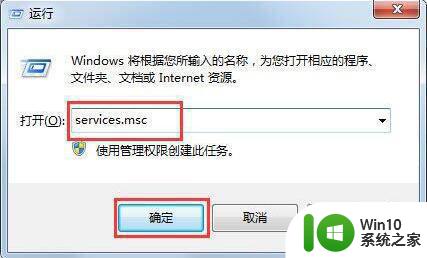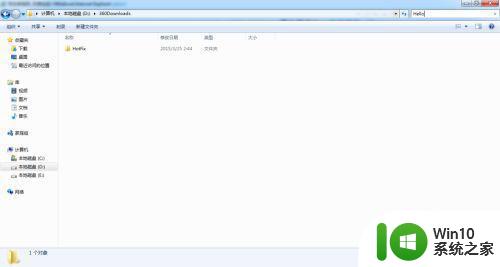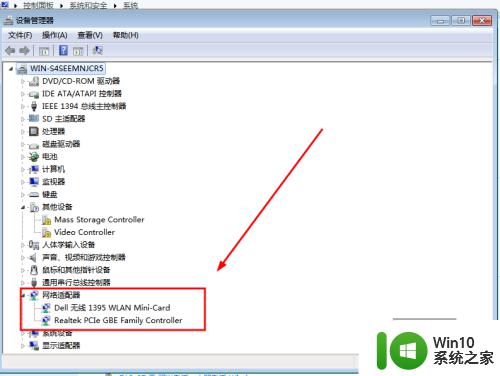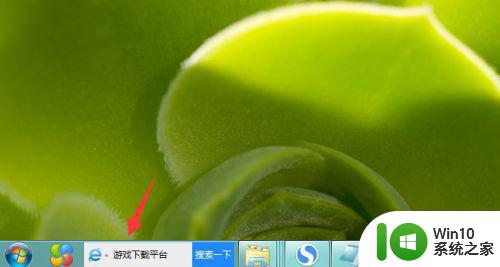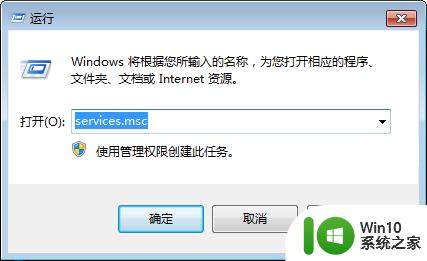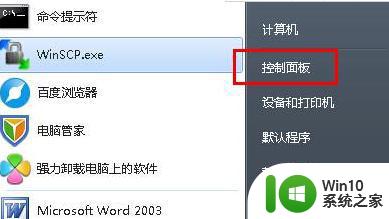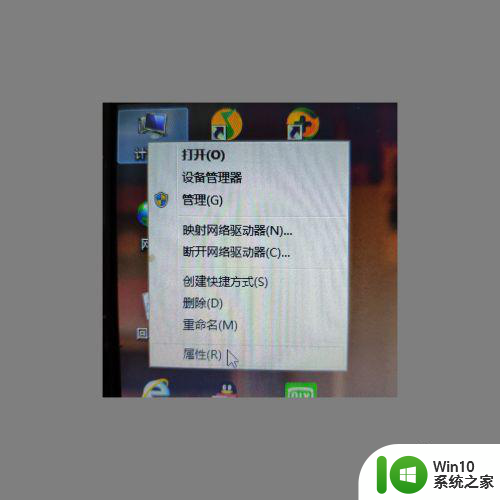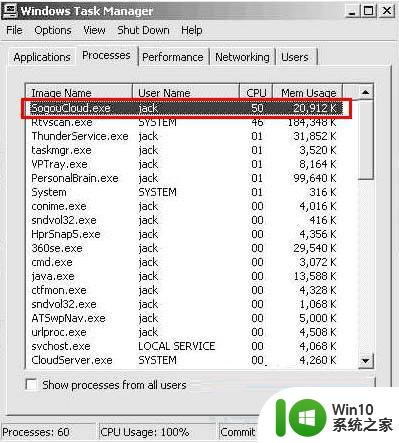win7百度搜索老是跳转搜狗如何解决 win7百度搜索默认变成搜狗怎么改回来
win7百度搜索老是跳转搜狗如何解决,近年来随着互联网的快速发展,搜索引擎已成为人们获取信息的重要途径之一,有时候我们会遇到一些烦人的问题,比如在使用Win7系统时,百度搜索会频繁跳转到搜狗搜索页面,给我们的使用体验带来不便。面对这种情况,我们应该如何解决呢?如何将百度搜索默认设置恢复为以前的状态呢?接下来我们将一同探讨解决这个问题的方法。
具体方法:
首先给大家说明一下问题的原因
1,出现这个问题的原因是因为你安装了搜狗输入法
2,如果你打字输入完成点击百度搜索框中的联想词条(红线标记部分)是不会出现跳转的
3,如果你在打字输入的过程中点击了下图(绿线标记部分),就会自动跳转搜狗搜索
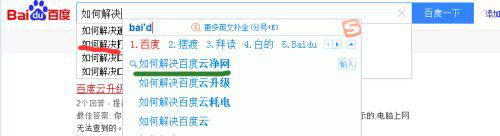
解决办法一:
不要在输入中点击联想词条.只要你不点就不会自动跳转,等你打字结束后,再点击百度搜索(如下图)就好了。但是这个方法不根本解决问题,而且也不方便

解决办法二:
卸载搜狗输入法,更换其他输入法即可。卸载方法参见下图,安装新输入法就不用我说了吧..
当然对于已经习惯搜狗输入法的朋友,这种方案显然也不是太好。

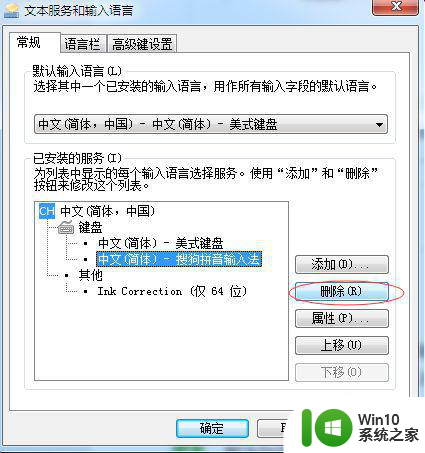
解决办法三:
1、首先找到搜狗输入法的界面,在上面点击右键,再点击“设置属性”进入搜狗输入法设置界面(如下图所示)
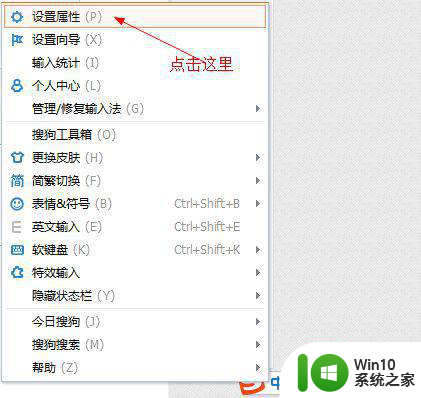
2、然后,在弹出的界面当中,选择左边的搜索,把最后面一行中的搜狗搜索点掉,选择百度搜索,之后点击下面的应用-确定,关闭此界面即可。
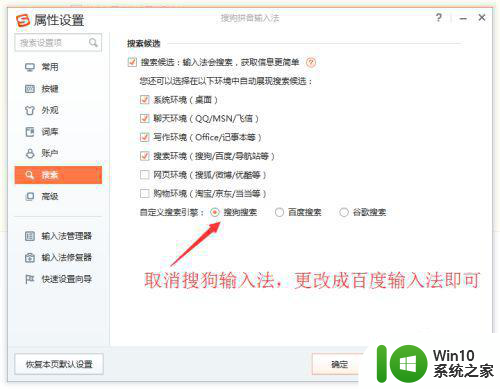
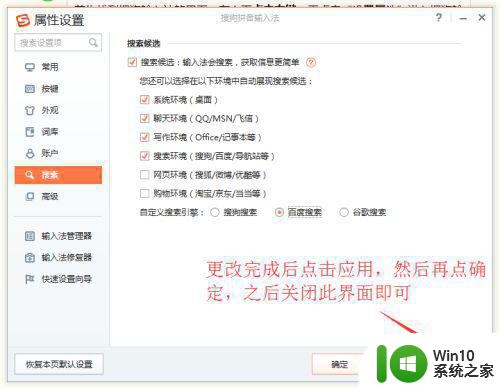
3、之后你会发现,无论你什么时候点击练习词条,都不会在存在搜索引擎跳转的问题了,当然,如果你觉得你并不需要输入法本身提供的这种输入联想(本人觉得真心用处不大,百度自带联想功能的。。)你可以在设置页面中直接关闭这项功能,如下图。
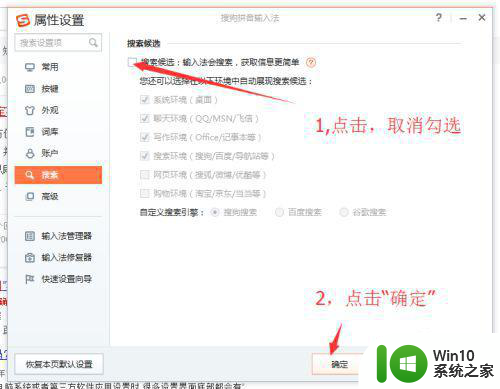
以上就是win7百度搜索老是跳转搜狗如何解决的全部内容,有遇到相同问题的用户可参考本文中介绍的步骤来进行修复,希望能够对大家有所帮助。